ps制作漂亮的藍色透明玻璃按鈕
2022-12-26 14:21:52
來源/作者: /
己有:27人學習過
6、新建一個圖層,用鋼筆勾出下圖所示的選區,填充白色,再把圖層不透明度改為:20%,同上取消選區后添加圖層蒙版,用黑色畫筆把邊緣過渡擦出來。
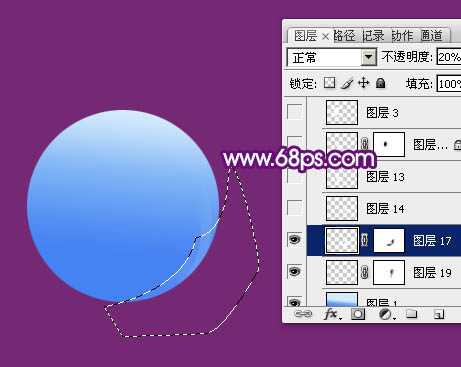
<圖7>
7、新建一個圖層,用透明度較低的白色畫筆把下圖選區部分涂上淡淡的白色,圖層不透明度設置稍微低一點,如下圖。

<圖8>
8、新建一個圖層,用鋼筆勾出左側邊緣高光選區,填充白色。不透明度改為:10%,如下圖。

<圖9>
9、新建一個圖層,用鋼筆勾出下圖所示的選區填充白色,不透明度改為:20%,添加圖層蒙版,用黑色畫筆把頂部過渡擦出來。

<圖10>
10、新建一個圖層,用鋼筆勾出左上部高光選區,羽化5個像素后填充白色,不透明度改為:60%,效果如下圖。

<圖11>
11、新建一個圖層,用鋼筆勾出底部高光選區,羽化2個像素后填充白色。

<圖12>
上一篇:教大家做倒角樣式的icon底板




























